Cara Terhubung ke Hidden WiFi di Laptop Windows 10

- Tidak semua jaringan WiFi terlihat namanya di laptop. Saat jaringan itu berstatus Hidden WiFi (WiFi tersembunyi), namanya tidak akan muncul pada daftar jaringan nirkabel yang tersedia di laptop.
Biasanya Hidden WiFi diatur oleh pemiliknya agar tidak mudah diakses sembarang orang.
Lalu, bagaimana cara untuk dapat konek atau menghubungkan ke Hidden WiFi? Pertama, Anda memerlukan informasi nama WiFi (SSID) dan password-nya.
Selain itu, untuk bisa terhubung ke Hidden WiFi, pastikan laptop Anda berada di area jangkauan dari jaringan itu. Di laptop dengan sistem operasi Windows 10, Hidden WiFi biasanya langsung muncul di daftar WiFi yang berada di taskbar, dengan nama Hidden Network.
Untuk bisa konek, Anda tinggal mengeklik jaringan dengan nama Hidden Network tersebut. Setelah itu, masukkan SSID serta password-nya lalu laptop akan mencoba menghubungkan dengan Hidden WiFi tersebut.
Apabila SSID dan password sesuai, laptop akan berhasil terhubung dengan Hidden WiFi tersebut. Namun, tidak semua laptop Windows 10 dapat memunculkan Hidden Network di daftar WiFi.
Baca juga: Cara Melihat Password WiFi di PC dan Laptop Windows
Apabila Anda tidak menemukan jaringan dengan nama Hidden Network di daftar WiFi yang ada di taskbar laptop Windows 10, coba ikuti cara lain sebagai berikut:
- Klik Start pada laptop Windows 10
- Lalu klik ikon gerigi roda untuk mengakses menu Settings
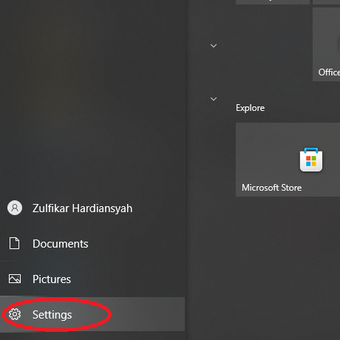 /Zulfikar Ilustrasi cara konek hidden wifi di laptop windows 10
/Zulfikar Ilustrasi cara konek hidden wifi di laptop windows 10 - Setelah itu, pilih pengaturan Network and Internet
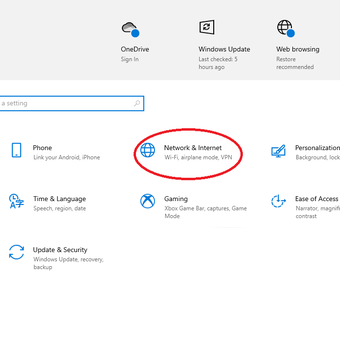 /Zulfikar Ilustrasi cara konek hidden wifi di laptop windows 10
/Zulfikar Ilustrasi cara konek hidden wifi di laptop windows 10 - Di bagian ini Anda akan disajikan beberapa pilihan pengaturan jaringan, lalu pilih opsi “WiFi”
- Setelah itu, klik “Manage know networks” dan Anda akan ditampilkan daftar nama WiFi yang tersedia. Selain itu, Anda juga bisa menambahkan jaringan WiFi lain yang tidak muncul di daftar itu.
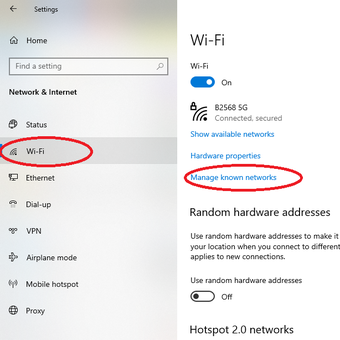 /Zulfikar Ilustrasi cara konek hidden wifi di laptop windows 10
/Zulfikar Ilustrasi cara konek hidden wifi di laptop windows 10 - Untuk menghubungkan laptop dengan hidden WiFi, klik opsi “Add a new network”
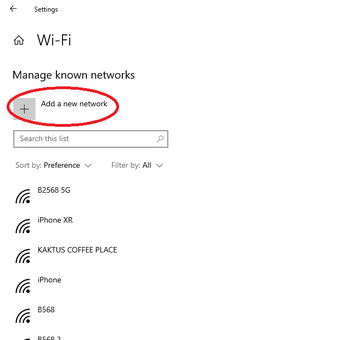 /Zulfikar Ilustrasi cara konek hidden wifi di laptop windows 10
/Zulfikar Ilustrasi cara konek hidden wifi di laptop windows 10 - Setelah itu akan muncul jendela baru yang meminta Anda untuk mengisi informasi WiFi yang ingin Anda hubungkan.
- Lalu, isi kolom “Network name” dengan SSID dari hidden WiFi yang ingin Anda sambungkan.
- Kemudian, atur “Security Type” yang digunakan oleh hidden WiFi itu. Apabila Anda dan pemilik Hidden WiFi tidak mengetahui jenis keamanan yang digunakan, Anda dapat memilih jenis WPA2-Personal AES.
- Setelah itu, isi kolom “Security key” dengan password dari hidden WiFi tersebut.
- Berikutnya, Anda juga dapat mengatur laptop Anda untuk tetap terhubung dengan Hidden WiFi.
- Setelah pengaturan selesai, klik Save dan tunggu beberapa saat hingga laptop Anda terhubung dengan Hidden WiFi itu.
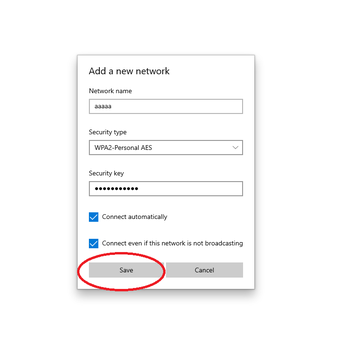 /Zulfikar Ilustrasi cara konek hidden wifi di laptop windows 10
/Zulfikar Ilustrasi cara konek hidden wifi di laptop windows 10
Perlu diingat, ini bukan cara untuk membobol WiFi. Anda tetap memerlukan informasi SSID dan password dari hidden WiFi. Demikian cara menghubungkan Hidden WiFi di laptop Windows 10, semoga berhasil.
Baca juga: 9 Provider Internet dan Daftar Harganya untuk Pasang WiFi di Rumah
Terkini Lainnya
- Ada Tarif Trump, Jepang Subsidi Warganya Setara Nintendo Switch 2
- 3 Cara Cek HP Support eSIM di Android dan iPhone dengan Mudah
- Apple Maps Kini Bisa Digunakan di Android, tapi Setengah Hati
- 9 Trik Bikin Ruang Penyimpanan iPhone Lebih Bersih Tanpa Hapus Foto dan Video
- Kenapa Celah Keamanan Disebut Bug atau Kutu? Begini Penjelasannya
- Oppo Gandeng Google Bikin Agentic AI, Bikin HP Makin Pintar
- Game "The Last of Us Complete" Dirilis untuk PS5, Versi Lengkap Part I dan II
- Fujifilm Instax Mini 41 Meluncur, Kamera Foto Instan Gaya Retro
- Apple, Microsoft, dkk Terbangkan Ribuan Komponen Laptop ke AS
- Apa Itu eSIM? Begini Perbedaannya dengan Kartu SIM Biasa
- Harimau Biru di Sphere Las Vegas, Karya Gemilang Ilustrator Indonesia
- Microsoft Tutup Skype, Pelanggan Ini Tuntut Uangnya Dikembalikan
- Awas Klik File di WhatsApp Desktop Bisa Kena Malware, Update Sekarang!
- Pasar PC Global Tumbuh 9 Persen Awal 2025, Ini Penyebabnya
- AMD Rilis Ryzen 8000 HX, Chip Murah untuk Laptop Gaming
- Survei: Facebook Perusahaan Terburuk 2021
- Tanggal Peluncuran Xiaomi 12 Series Terungkap dari Poster Pelari
- Cara Membuat Balasan E-mail secara Otomatis di Gmail Saat Cuti
- Tencent Akuisisi Turtle Rock Studios, Pengembang Game "Back 4 Blood"
- 2022, Line Bersiap Luncurkan Marketplace NFT